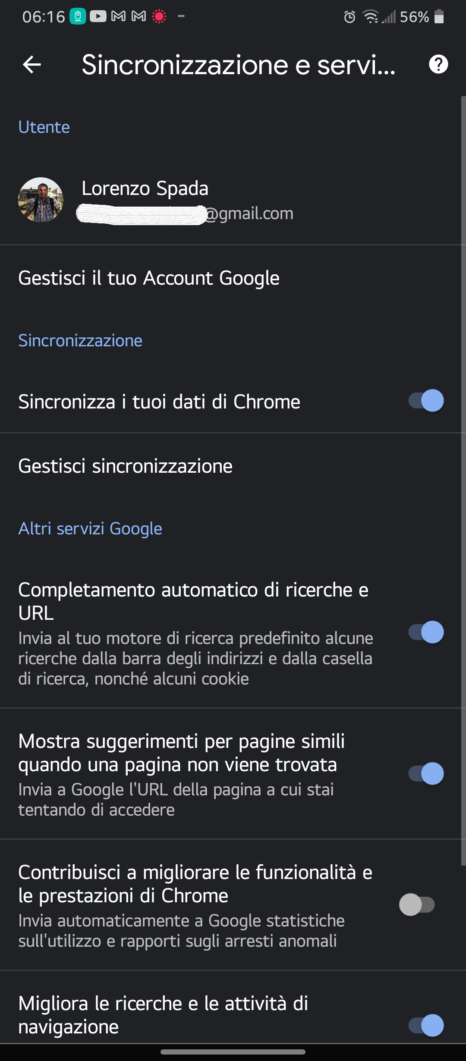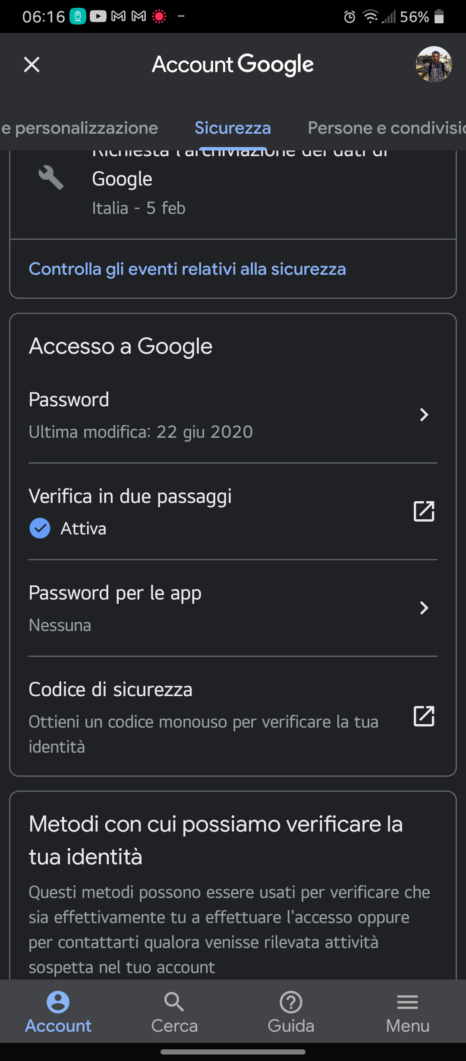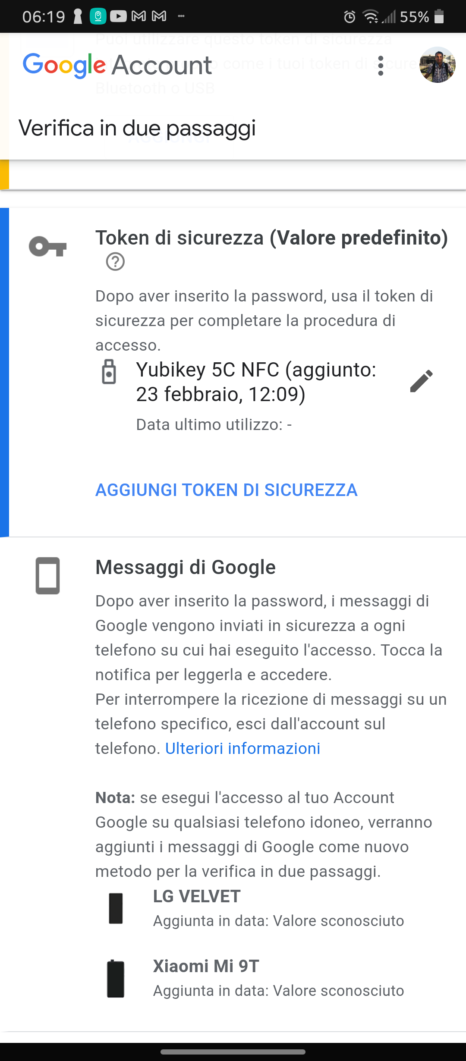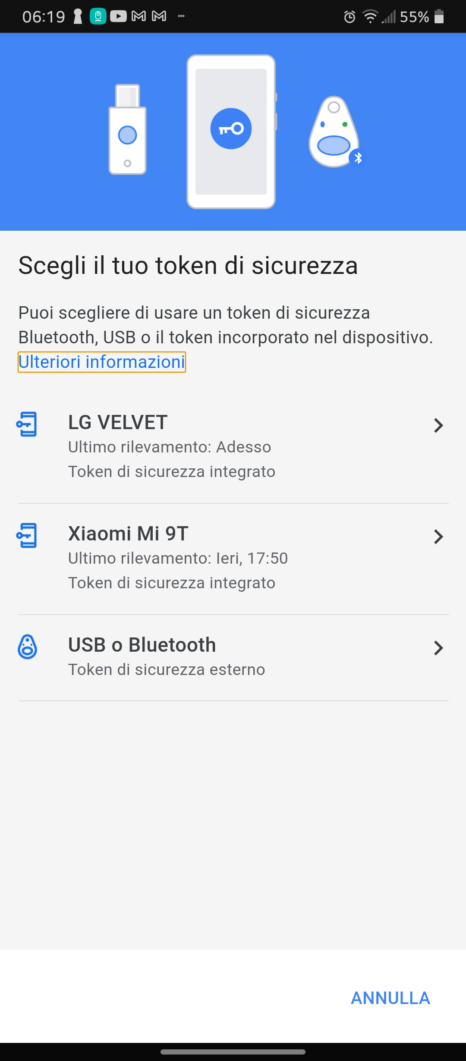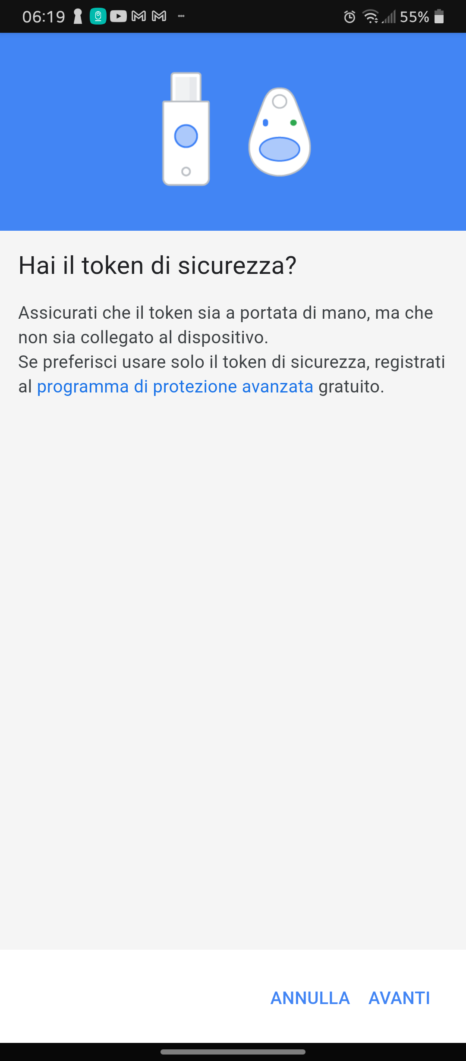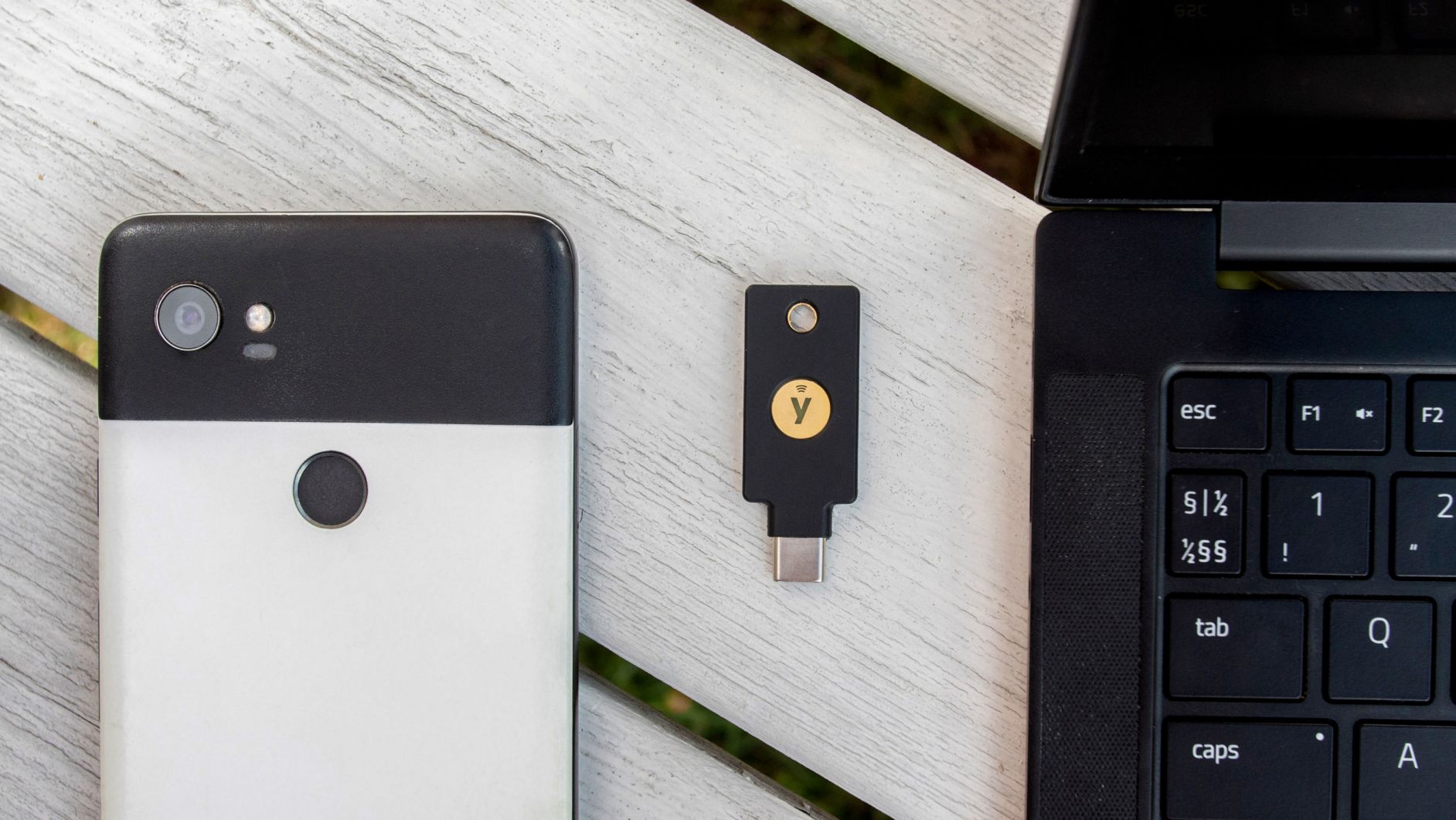
Google è stata fra le prime aziende a livello mondiale ad offrire il supporto a token fisici per l’autenticazione a due fattori (2FA) e, in questa guida, vi mostreremo come abilitare una Yubikey (o più di una) su ogni account.
La sicurezza di ogni utente online sta diventando sempre più importante, visto che i dati che vengono condivisi, sia volontariamente (nei social ad esempio) sia inconsapevolmente (app e servizi che hanno dei tracker per profilare gli utenti), sono sempre più in aumento. Avere la certezza che soltanto l’utente interessato può accedere al proprio account è fondamentale ed è per questo che le aziende stanno invogliando sempre di più l’attivazione dell’autenticazione a due fattori (2FA).
Cos’è la 2FA
Ne abbiamo parlato in passato ma, per chi non lo sapesse, l’autenticazione a due fattori richiede per accedere due o più dei seguenti dati:
- Qualcosa che si sa (email e password)
- Qualcosa che si è (impronta digitale o scansione del viso)
- Qualcosa che si ha (codice OTP inviato via SMS o generato da un’app oppure un token fisico)
Come registrare una Yubikey sul proprio account Google
Per massimizzare la sicurezza del proprio account, sia che si tratti di Google o di qualsiasi altro servizio che è compatibile, il nostro consiglio è quello di utilizzare un token fisico di sicurezza, come ad esempio quelli prodotti da Yubico. Ciò significa che, per accedere, non solo sono necessari email e password ma è necessario avere con sé il token fisico di sicurezza.
Il processo di registrazione di una Yubikey sul proprio account Google è molto semplice e può avvenire sia su Android che su PC desktop. Qui di seguito vi mostriamo la procedura tramite uno smartphone Android:
- Aprire una qualsiasi delle app Google e tappare in alto a destra sul proprio profilo e poi su “Gestisci il tuo Account Google”
- Autenticarsi se richiesto e poi selezionare il tab “Sicurezza” nel carosello in alto. Tappare su “Autenticazione a due fattori”
- Autenticarsi se richiesto e, se disattivata, abilitare l’autenticazione a due fattori. Scegliere l’opzione “Aggiungi token di sicurezza”
- Selezionare il tipo di token che si vuole aggiungere (nel caso delle Yubikey è un token “USB o Bluetooth”
- Assicurarsi di avere il token a portata di mano ma non inserito nello smartphone. Tappare su “Avanti” e, alla richiesta, inserire il token (se necessario toccare il tasto presente sulle Yubikey che si assicura che non sia un bot che sta registrando il token)
- Dare un nome al proprio token di sicurezza
Una volta terminata la configurazione, per ogni nuovo accesso al proprio account Google su di un dispositivo non registrato (un computer di un amico, quello della scuola, un nuovo smartphone, ecc.) sarà richiesto non solo il nome utente e la password ma anche di inserire la Yubikey.
Facciamo presente che l’ideale sarebbe registrare due Yubikey, così da avere un backup nel caso una delle due fosse smarrita. In alternativa, potete abilitare anche la 2FA mediante un’app che genera codice OTP come Authy o Google Authenticator.